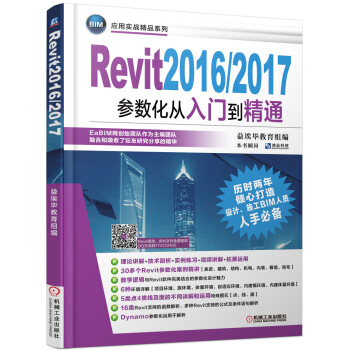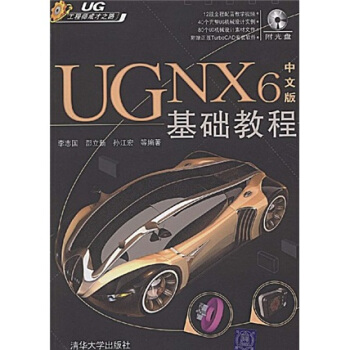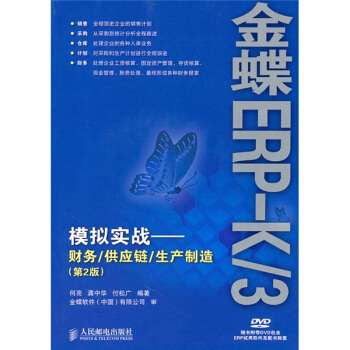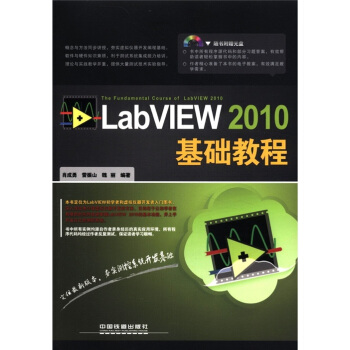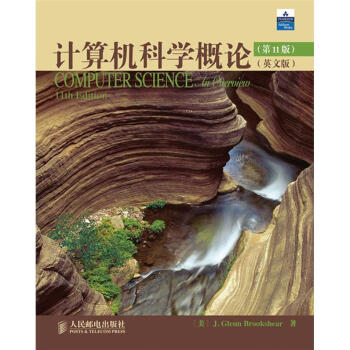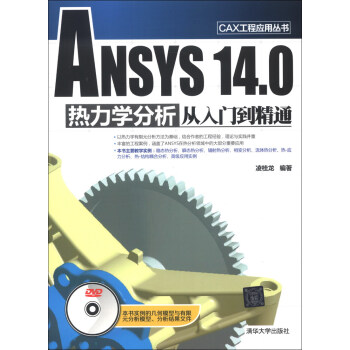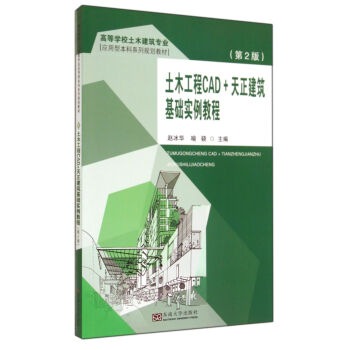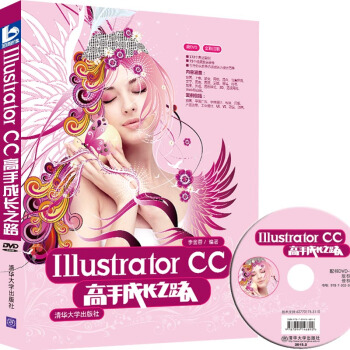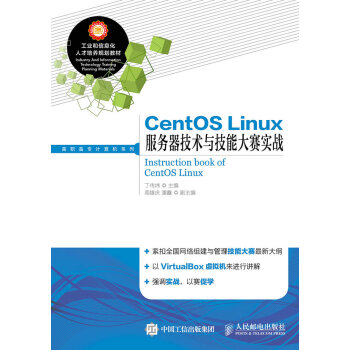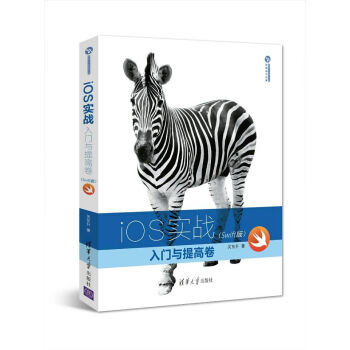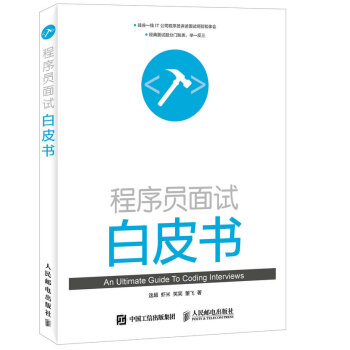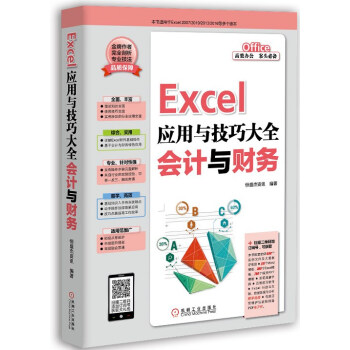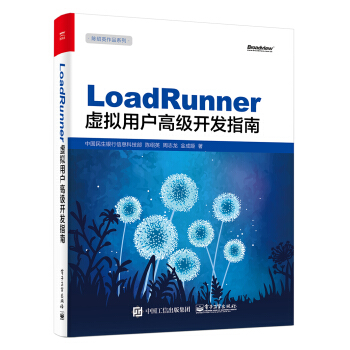具体描述
产品特色
编辑推荐
本书是“学以致用系列丛书”的全新升级版,其具有如下明显的特色。
·讲解上——实用为先,语言精练
·外观上——单双混排,全程图解
·结构上——布局科学,学习+提升同步进行
·信息上——栏目丰富,延展学习
内容简介
本书是一本介绍PowerPoint(简称PPT)设计与制作的工具书,其内容包括制作纯文字和视听效果丰富的幻灯片,幻灯片放映、管理和设计,以及综合案例等内容。通过本书的学习,不仅能让读者学会如何制作PPT,还能通过书中的实战案例掌握设计与制作PPT更多的实用技巧,以帮助读者更加得心应手地设计与制作PPT。
本书面向希望快速掌握设计各类演示文稿的初、中级用户,对于办公人员、财务人员、国家公务员、家庭用户均适用,也可作为各大中专院校及各类电脑培训班的教材。
作者简介
智云科技,是国内一家专门从事计算机和办公相关技术和资讯研究的团队,该团队由数位具有多年大学或培训班计算机教育经验的资深教师和作者组成,在计算机基础应用、电脑安全与维护、Office软件、图形图像软件等方面有着丰富的教学经验、使用经验和写作经验。图书出版经验丰富,曾出版著作上百部,在市场上获得了良好的口碑。
内页插图
目录
Chapter 01 设计与制作演示文稿必会操作
1.1 演示文稿的创建与保存 2
1.1.1 多种方式创建演示文稿 2
1.1.2 保存演示文稿 4
1.2 保护演示文稿 6
1.2.1 直接加密演示文稿 6
1.2.2 为文件设置打开和编辑权限 7
1.3 幻灯片的基本操作 9
1.3.1 新建幻灯片 10
1.3.2 移动幻灯片 10
1.3.3 复制幻灯片 12
1.3.4 删除幻灯片 12
1.3.5 调整幻灯片的大小 13
1.3.6 更改幻灯片的版式 14
1.4 界面的个性化设置 15
1.4.1 设置个人账户 15
1.4.2 设置界面背景 16
1.4.3 设置界面主题 17
1.5 自定义功能区 18
1.5.1 添加选项卡、组和命令 19
1.5.2 调整选项卡的位置 21
给你支招
重用幻灯片 22
固定经常使用的某个文件夹位置 24
向快速访问工具栏中添加按钮 24
设置自动保存演示文稿 26
Chapter 02 设计与众不同的幻灯片文字
2.1 录入文本的方法 28
2.1.1 通过文本占位符录入文本 28
2.1.2 借助文本框录入文本 28
2.1.3 通过大纲窗格录入文本 29
2.2 设置幻灯片中文本的字体格式 31
2.2.1 选择文本的字体和字号 31
2.2.2 设置字体颜色 32
2.2.3 设置字体效果 33
2.2.4 设置字符间距 34
2.3 设置文本段落格式 36
2.3.1 设置文本的对齐方式 36
2.3.2 设置文本段落的缩进 37
2.3.3 设置文本间距 38
2.3.4 调整文本方向 39
2.4 添加项目符号和编号 40
2.4.1 为文本添加项目符号 40
2.4.2 自定义项目符号 41
2.4.3 将图片设置为项目符号 42
2.4.4 为文本添加编号 43
2.4.5 自定义文本编号 44
2.5 查找和替换文本 46
2.5.1 逐一替换查找的文本 46
2.5.2 全部替换查找的文本 47
给你支招
使用格式刷 48
将文本设置为上标 49
撤销与恢复操作 50
Chapter 03 用好图片,与平淡说再见
3.1 插入图片的多种方法 52
3.1.1 插入电脑中的图片 52
3.1.2 插入联机图片 53
3.1.3 插入屏幕截图 54
3.1.4 插入相册 55
3.2 调整图片的大小和位置 57
3.2.1 缩放图片 58
3.2.2 裁剪图片 58
3.2.3 移动图片 60
3.3 删除图片背景 61
3.3.1 设置图片背景的删除区域 61
3.3.2 将图片背景设置为透明 63
3.4 对齐、组合与旋转图片 64
3.4.1 对齐图片 64
3.4.2 组合图片 66
3.4.3 旋转图片 66
3.5 设置图片的外观样式 68
3.5.1 套用系统内置的外观样式 69
3.5.2 自定义设置图片的边框样式 69
3.5.3 自定义图片效果 71
3.5.4 更改图片 73
3.5.5 调整图片效果 74
给你支招
使用取色器拾取图片颜色 76
彻底裁剪掉图片中的水印 77
Chapter 04 个性化的图示表达怎样设计
4.1 设置插入形状的外观样式 80
4.1.1 插入形状 80
4.1.2 套用系统内置的形状样式 80
4.2 自定义形状样式 82
4.2.1 设置形状的填充效果 82
4.2.2 设置渐变填充效果 83
4.2.3 设置形状轮廓样式 85
4.2.4 编辑形状顶点 87
4.3 使用选择窗格 89
4.3.1 打开选择窗格 89
4.3.2 隐藏和显示幻灯片中的对象 89
4.3.3 选择被遮住的对象 90
4.4 排列与组合形状 91
4.4.1 排列与对齐形状 91
4.4.2 组合形状 93
4.4.3 合并形状 94
4.4.4 直接在形状中输入文本 96
4.5 设置SmartArt图形中的形状 96
4.5.1 插入SmartArt图形 97
4.5.2 设置SmartArt图形的布局 97
4.5.3 在SmartArt图形中添加文本 99
4.5.4 调整SmartArt图形的外观 101
给你支招
设置形状的图片和纹理填充 102
设置形状的高光效果 103
Chapter 05 用好艺术字与图表,为PPT添彩
5.1 创建艺术字 106
5.1.1 插入艺术字 106
5.1.2 设置艺术字的填充与轮廓
效果 107
5.1.3 自定义艺术字的文本效果 108
5.2 插入与调整表格 110
5.2.1 插入表格 110
5.2.2 调整表格的布局 111
5.2.3 直接绘制表格 113
5.2.4 设置表格的外观效果 114
5.3 编辑与美化图表 117
5.3.1 插入图表 117
5.3.2 调整图表布局 118
5.3.3 修改图表外观样式 120
5.3.4 更改数据图表类型 122
5.3.5 在图表形状中填充图片 122
5.4 制作个性化饼图 124
5.4.1 插入三维饼图 124
5.4.2 分离饼图 125
5.4.3 自定义数据标签 125
5.4.4 设置图表背景 127
给你支招
在幻灯片中插入外部表格 128
互换图表中的行列数据 129
Chapter 06 统一外观,交给母版和模板
6.1 创建与修改母版主题 132
6.1.1 保存与应用主题 132
6.1.2 设置母版的背景样式 133
6.2 自定义母版版式 137
6.2.1 在新版式中插入占位符 137
6.2.2 在母版中应用图片和形状 139
6.3 选择现成的模板 142
6.3.1 使用Microsoft网站内置的模板 142
6.3.2 根据需要从网站上下载模板 143
6.4 对现成的模板进行再加工 145
6.4.1 增加元素法 145
6.4.2 改变外形法 146
6.4.3 更换颜色法 146
6.4.4 添加水印法 146
6.5 善用PowerPoint的主题 148
6.5.1 搭配颜色 148
6.5.2 根据需要选择主题字体 149
6.5.3 应用特别的效果 149
给你支招
对幻灯片的长宽进行自定义 150
让幻灯片母版中的编号显示出来 151
为单个演示文稿应用多个主题 151
Chapter 07 巧用多媒体增添PPT的视听效果
7.1 插入与设置音频 154
7.1.1 插入音频 154
7.1.2 更换音频图标 155
7.1.3 裁剪音频 157
7.1.4 设置音频的播放方式 158
7.2 插入与设置视频 159
7.2.1 插入视频 160
7.2.2 调整标牌框架 163
7.2.3 更改视频的颜色模式 163
7.2.4 调整视频的亮度与对比度 164
7.2.5 剪辑视频文件 165
7.2.6 设置视频格式 166
7.2.7 设置视频的播放方式 169
给你支招
录制需要的音频 170
更改视频格式 171
Chapter 08 动画与超链接,让PPT动起来
8.1 添加各种动画 174
8.1.1 添加动画 174
8.1.2 添加动作路径 175
8.1.3 添加自定义动作动画 177
8.1.4 设置动画效果选项 180
8.1.5 设置动画计时效果 182
8.1.6 重新排序动画 183
8.1.7 为同一对象添加多个动画 185
8.1.8 在同一位置放映多个动画 186
8.2 设置幻灯片的转场动画效果 190
8.2.1 添加切换动画 190
8.2.2 调整切换动画的持续时间 191
8.2.3 设置自动切片时间 192
8.2.4 设置切片声音 194
8.3 添加动作按钮与触发动画 196
8.3.1 插入动作按钮 196
8.3.2 为动作按钮添加声音 197
8.3.3 添加触发器 199
8.3.4 制作复杂的触发器动画效果 199
8.4 设置超链接 201
8.4.1 为文本添加超链接 201
8.4.2 超链接到网址 202
8.4.3 更改超链接的颜色 202
给你支招
实现打字机动画效果 203
实现箭头动作按钮的效果 204
Chapter 09 演示的关键环节,说说PPT的放映
9.1 幻灯片放映之前的设置 206
9.1.1 设置演示文稿的放映方式 206
9.1.2 自定义幻灯片的放映 207
9.1.3 隐藏幻灯片 208
9.1.4 通过节将幻灯片分组 209
9.2 排练计时与演示文稿的录制 210
9.2.1 设置排练计时 211
9.2.2 录制和清除录制的演示
过程 212
9.3 放映PPT的基本操作技巧 213
9.3.1 幻灯片在放映时进行中场
休息处理 213
9.3.2 精确切换到指定的幻灯片 214
9.4 放映过程中的其他操作 216
9.4.1 利用画笔来做标记 216
9.4.2 利用荧光笔来勾画重点 217
9.4.3 修改笔工具的颜色 217
9.4.4 放大局部区域 217
给你支招
限定幻灯片的类型和范围 219
编辑自定义放映方案 220
Chapter 10 演示文稿的分享与发布技术
10.1 设置打印演示文稿 222
10.1.1 设置各种打印参数 222
10.1.2 自定义页眉和页脚的打印 224
10.2 共享演示文稿 226
10.2.1 使用电子邮件发送演示
文稿 226
10.2.2 将演示文稿共享到
SkyDrive 228
10.2.3 联机共享演示文稿 230
10.3 导出演示文稿 231
10.3.1 将演示文稿进行打包 231
10.3.2 将演示文稿转换为视频
文件 233
10.3.3 将演示文稿转换为PDF
文件 234
给你支招
打开打包演示文稿 235
将演示文稿中的部分幻灯片转换为
PDF文件 236
Chapter 11 这样设计PPT更具竞争力
11.1 PPT色彩搭配技巧 238
11.1.1 为PPT配色需要注意的
问题 238
11.1.2 为PPT选择合适的主体
颜色 239
11.2 不要走入PPT制作的误区 241
11.2.1 幻灯片中不要出现过多
直角 241
11.2.2 幻灯片中的文本少用特效 242
11.2.3 幻灯片中的文字和图像
不要重叠 242
11.2.4 幻灯片中不要出现过于一致
的对象 243
11.3 精彩的封面、目录和转场页 244
11.3.1 优秀的封面要这样设计 244
11.3.2 目录页其实有讲究 245
11.3.3 PPT中的转场页设计也很
重要 246
11.4 PPT效果设计的3个要点 247
11.4.1 要点一:外观要像画册一样
精美 247
11.4.2 要点二:演示要像Flash一样
有动感 248
11.4.3 要点三:形式要像广告一样
创意 248
11.5 PPT文本的规划 249
11.5.1 PPT字体的使用与原则 249
11.5.2 字体与幻灯片的风格统一 250
11.6 怎么提高可读性 251
11.6.1 分清文本的层级关系 251
11.6.2 设置文本与幻灯片背景的
颜色 252
Chapter 12 PPT素材应用包含大学问
12.1 PPT的素材 254
12.2 寻找图、字体和动画素材 255
12.3 图片不要最美,只要最合适 257
12.3.1 图片不要太满 257
12.3.2 图片的位置因作用而异 257
12.3.3 小图片在幻灯片中的大
用处 258
12.4 幻灯片图片与文字的设计理念 258
12.4.1 图片与背景的完美融合 258
12.4.2 虚化图片突出文字 259
12.4.3 在图片上添加色块展示
文字 259
12.4.4 降低水平线扩大视觉空间 260
12.5 常用的PPT素材网站介绍 261
12.5.1 收藏PPT素材与教程网站 261
12.5.2 关注PPT达人的个人网站或
博客 262
12.5.3 收藏图片与图标等素材
网站 263
Chapter 13 制作年终工作总结演示文稿
13.1 案例制作效果和思路 266
13.2 制作年终工作总结的母版 267
13.2.1 在母版中设计统一的版式和
字体样式 267
13.2.2 制作标题母版版式 269
13.2.3 以标题母版的副本制作结束
页版式 269
13.2.4 制作目录和转场页幻灯片
版式 270
13.3 制作年终工作总结的结构
幻灯片 272
13.3.1 制作封面和结束页幻灯片 272
13.3.2 制作目录幻灯片 274
13.3.3 制作转场页幻灯片 275
13.4 制作任务完成情况柱形图 276
13.4.1 用形状和图片制作柱形图 277
13.4.2 用形状在图表上添加说明 278
13.4.3 添加动画控制组合形状的
播放顺序 279
13.5 制作区域销售情况分析饼图 280
13.5.1 创建区域销售分析饼图 280
13.5.2 美化图表的外观效果并
添加说明 281
13.6 完善企业年终总结演示文稿 284
13.6.1 创建其他幻灯片 284
13.6.2 为演示文稿统一添加切换
效果 285
13.7 案例制作总结和答疑 286
给你支招
用箭头强调饼图中的指定扇区 287
用形状效果区分各阶段的数据情况 288
Chapter 14 制作旅游推广演示文稿
14.1 案例制作效果和思路 290
14.2 制作主要结构幻灯片 291
14.2.1 制作开始页幻灯片 291
14.2.2 制作结束页幻灯片 293
14.2.3 制作转场页幻灯片 294
14.3 制作内容页 296
14.3.1 制作丽江简介幻灯片 296
14.3.2 根据已有内容页制作其他
幻灯片 298
14.4 完善并转化演示文稿 300
14.4.1 为演示文稿添加背景音乐 301
14.4.2 设置演示文稿的切换和
放映方式 302
14.4.3 将演示文稿转换为视频 303
14.5 案例制作总结和答疑 304
给你支招
在同一位置交替显示多张图片 305
让背景音乐逐渐播放和逐渐退出 306
精彩书摘
Chapter 01 设计与制作演示文稿必会操作
学习目标
PowerPoint 2013是制作精美、专业演示文稿的好帮手,所以需要掌握其创建、保存以及对幻灯片的各种操作方法。PowerPoint 2013较之以前的版本在界面上有了较大的改变,用户在登录自己的Microsoft账户后,可以对界面进行各种设置。
本章要点
多种方式创建演示文稿
保存演示文稿
直接加密演示文稿
为文件设置打开和编辑权限
新建幻灯片
更改幻灯片的版式
设置个人账户
设置界面背景
添加选项卡、组和命令
调整选项卡的位置
知识要点 学习时间 学习难度
演示文稿的创建、保存与保护 50分钟 ★★
幻灯片的基本操作 50分钟 ★★
自定义界面和功能区 30分钟 ★★
1.1 演示文稿的创建与保存
阿智:小白,给你介绍一款办公软件吧,它叫PowerPoint,是用来制作演示文稿的,说不定你工作中会用到呢。
小白:PowerPoint就是PPT吧,我也常听同事说起,也正想学习呢。
阿智:它是办公中很常用的工具,现在我先教你怎么新建和保存演示文稿吧。
演示文稿的创建与保存是PowerPoint 2013中的基本操作,它体现了演示文稿从无到有的过程,也是每个用户都必须掌握的常用操作。
1.1.1 多种方式创建演示文稿
演示文稿的创建有多种方法,具体包括新建空白演示文稿和新建模板演示文稿,下面分别介绍这两种方法的区别与具体操作。
1. 新建空白演示文稿
空白演示文稿就相当于一张画布,它是所有对象(如文字、图片和形状等)的载体,用户可以通过想象在其中任意发挥。新建空白演示文稿的操作如下。
启动PowerPoint 2013程序,在初始界面中选择“空白演示文稿”选项,如图1-1所示。
图1-1 选择空白演示文稿选项
在进入的工作界面中即可看到新建的名为“演示文稿1 PowerPoint”的空白演示文稿,如图1-2所示。
图1-2 成功新建空白演示文稿
其他新建空白演示文稿的方法
在PowerPoint 2013的工作界面中,直接按Ctrl+N组合键,即可快速新建一个空白演示文稿;或者单击“文件”选项,单击“新建”标签,
在其中选择“空白演示文稿”选项也可新建一个空白演示文稿,如图1-3所示。
图1-3 新建演示文稿的方法
2. 根据模板新建演示文稿
PowerPoint 2013提供了多种演示文稿模板,用户可以选择一个自己需要的模板进行演示文稿的新建,其操作如下。
启动PowerPoint 2013程序,在初始界面中单击“业务”超链接,如图1-4所示。
图1-4 单击“业务”超链接
联机搜索更多模板
除了可以直接在初始界面中选择系统提供的模板外,还可以通过单击相关类别的超链接,联机搜索更多的演示文稿模板。
在搜索结果页面中拖动右侧的滑块,向下浏览页面,选择一个符合自己需求的模板,如图1-5所示。
图1-5 选择模板
在打开的界面中会出现该模板的相关信息介绍,单击“创建”按钮,如图1-6所示。
图1-6 单击“创建”按钮
经过短暂的下载过程后,系统将自动返回创建的模板演示文稿的工作界面中,如图1-7所示。
图1-7 模板演示文稿
1.1.2 保存演示文稿
根据演示文稿的编辑次数,保存演示文稿分为首次保存和另存为两种,下面分别对其进行讲解。
1. 首次保存演示文稿
制作完演示文稿或者在演示文稿的制作过程中都会涉及保存操作,而第一次对演示文稿进行保存会稍显复杂,其具体操作
如下。
新建一个模板演示文稿,在工作界面中单击快速访问工具栏中的“保存”按钮,如图1-8所示。
图1-8 单击“保存”按钮
在“另存为”界面中单击右侧的“浏览”按钮,如图1-9所示。
保存在最近访问的文件夹
在“另存为”界面中选择“最近访问的文件夹”栏中的任意选项可以快速将演示文稿保存在该位置。
图1-9 单击“浏览”按钮
在打开的对话框中设置演示文稿的保存位置,单击“保存”按钮,如图1-10
所示。
图1-10 保存演示文稿
在返回的工作界面中即可看到标题栏中的演示文稿名称已经改变,表示该演示文稿已经成功保存,如图1-11所示。
图1-11 成功保存演示文稿
2. 另存演示文稿
有时候需要对保存的演示文稿进行修改,但是又希望保留原有的演示文稿,此时就可以将修改后的演示文稿进行另存。下面通过具体的实例讲解其操作方法。
打开“项目计划”素材文件,
选择“演示者姓名|公司名称”文本,输入“何艺豪”文本,如图1-12所示。
图1-12 修改名称
单击“文件”标签,在切换到的界面中单击“另存为”选项,单击“浏览”按钮,打开“另存为”对话框,如图1-13所示。
图1-13 单击“浏览”按钮
在打开的对话框中设置演示文稿的保存位置,输入文件名后单击“保存”按钮,如图1-14所示。在返回的工作界面中可以继续设置该演示文稿,其效果将保存在另存的演示文稿中。
图1-14 另存演示文稿
快速打开“另存为”对话框
若是需要快速另存演示文稿,可以直接在工作界面中按F12键,打开“另存为”对话框进行另存
操作。
1.2 保护演示文稿
小白:演示文稿可以添加密码保护吗?有时候我不想别人随意查看其中的内容。
阿智:当然可以,给演示文稿添加密码的方法有两种,现在我就给你讲讲吧。
对于创建的演示文稿,为了防止他人的恶意修改,可以通过为演示文稿设置各种密码,实现对演示文稿进行保护目的。
1.2.1 直接加密演示文稿
为演示文稿加密是指对演示文稿设置打开权限,只有输入正确密码的用户才能查看或编辑该演示文稿。
下面通过具体的实例讲解为演示文稿设置打开密码的具体操作方法。
打开“年终报告”素材文件,单击“文件”标签,如图1-15所示。
图1-15 单击“文件”标签
在“信息”界面中单击“保护演示文稿”下拉按钮,选择“用密码进行加密”命令,如图1-16所示。
图1-16 选择“用密码进行加密”命令
在打开的“加密文档”对话框的“密码”文本框中输入“123456”,单击“确定”按钮,如图1-17所示。
图1-17 为演示文稿设置密码
在打开的“确认密码”对话框的“重新输入密码”文本框中输入确认密码,
单击“确定”按钮,如图1-18所示。
图1-18 确认设置的密码
关闭演示文稿,在打开的保存提示框中单击“保存”按钮,保存该演示文稿设置的编辑操作,如图1-19所示。
图1-19 保存演示文稿
重新打开该演示文稿时,将出现一个“密码”对话框,在其中输入设置的密码,单击“确定”按钮才可访问该演示文稿,如图1-20所示。
图1-20 输入密码访问演示文稿
1.2.2 为文件设置打开和编辑权限
为了提高演示文稿的安全级别,用户还可以为演示文稿设置打开权限密码和修改权限密码,通过双重权限的设置,有效保护演示文稿的内容。
下面通过具体的实例讲解为演示文稿设置打开权限和编辑权限密码的具体操作
方法。
打开权限和编辑权限的说明
打开权限密码输入正确后,用户只能查看演示文稿的内容,只有当打开权限密码和修改权限密码同时输入正确后,才具有编辑演示文稿的权限。
打开“年终报告1”素材文件,打开“另存为”对话框,在其中设置文件要另存的位置,如图1-21所示。
图1-21 设置文件的另存位置
单击“工具”下拉按钮,在弹出的下拉菜单中选择“常规选项”命令,如
图1-22所示。
图1-22 选择“常规选项”命令
在打开的“常规选项”对话框中设置演示文稿的打开权限密码和修改权限密码分别为“123456”和“456789”,单击“确定”按钮,如图1-23所示。
图1-23 设置打开权限密码和修改权限密码
在打开的“确认密码”对话框中输入打开权限密码,单击“确定”按钮,确认设置的打开权限密码,如图1-24所示。
图1-24 确认设置的打开权限密码
在打开的“确认密码”对话框中输入修改权限密码,单击“确定”按钮,确认设置的修改权限密码,如图1-25所示。
图1-25 确认设置的修改权限密码
在返回的对话框中单击“保存”按钮,再次打开该演示文稿时,将打开“密码”提示对话框,输入正确的打开权限密码,单击“确定”按钮,如图1-26
所示。
图1-26 输入正确的打开权限密码
在打开的“密码”对话框中输入正确的修改权限密码,单击“确定”按钮,即可编辑该演示文稿,如图1-27所示。
图1-27 输入正确的修改权限密码
打开/修改权限密码输错的效果
在打开演示文稿时,如果输入了错误的打开权限密码,则不能打开演示文稿;如果输入正确的打开权限密码和错误的修改权限密码,也不能打开该演示文稿,但是可以在输入修改权限密码对话框中,单击“只读”按钮,通过只读方式查阅演示文稿
内容。
1.3 幻灯片的基本操作
小白:听说在演示文稿中可以播放视频文件,真的吗?教教我吧。
阿智:当然可以,但是对于一点使用基础都没有的你,最好还是先学学幻灯片的基本操作,基本操作虽然简单,但是也不可以忽视哦。
默认情况下,在PowerPoint 2013中新建的空白或者主题演示文稿中都只包含一张幻灯片,而一个演示文稿中一般会有多张幻灯片,这就涉及了幻灯片的新建、删除等操作。
1.3.1 新建幻灯片
新建幻灯片是制作演示文稿的基本操作,在“新建幻灯片”下拉菜单中,用户可以根据需要选择新建指定版式的幻灯片,其具体操作如下。
新建主题演示文稿,在“开始”选项卡的“幻灯片”组中单击“新建幻灯片”按钮下方的下拉按钮。如图1-28所示。
图1-28 单击“新建幻灯片”按钮
在弹出的下拉菜单中选择一种合适的版式选项即可快速新建该版式效果的幻灯片,如图1-29所示。
快速新建“标题和内容”幻灯片
在工作界面中按Ctrl+M组合键可以快速新建一张“标题和内容”幻灯片。
图1-29 选择幻灯片版式
新建版式幻灯片的其他方法
在“插入”选项卡中单击“新建幻灯片”下拉按钮,选择一种合适的幻灯片版式选项也可以新建幻灯片。如图1-30所示。
图1-30 其他新建幻灯片的方法
前言/序言
前言
关于本丛书
如今,学会使用计算机已不再是休闲娱乐的一种生活方式,在工作节奏如此快的今天,它已成为各行业人士工作中不可替代的一种工作方式。为了让更多的初学者学会计算机和相关软件的操作,经过我们精心策划和创作,“学以致用系列丛书”已在2015年年初和广大读者见面了。该丛书自上市以来,一直反响很好,而且销量突破预计。
为了回馈广大读者,让更多的人学会使用电脑和一些常用软件的操作,时隔一年,我们对“学以致用系列丛书”进行了全新升级改版,不仅优化了版式效果,更对内容进行了全面更新,并拓展了深度,让读者能学到更多实用的技巧。
本丛书涉及电脑基础与入门、网上开店、Office办公软件、图形图像和网页设计等方面,每本书的内容和讲解方式都根据其特有的应用要求进行量身打造,目的是让读者真正学得会、用得好。“学以致用系列丛书”具体包括的书目如下:
◆ Excel高效办公入门与实战
◆ Excel函数和图表入门与实战
◆ Excel数据透视表入门与实战
◆ Access 数据库基础及应用(第2版)
◆ PPT设计与制作(第2版)
◆ 新手学开网店(第2版)
◆ 网店装修与推广(第2版)
◆ Office 2013入门与实战(第2版)
◆ 新手学电脑(第2版)
◆ 中老年人学电脑(第2版)
◆ 电脑组装、维护与故障排除(第2版)
◆ 电脑安全与黑客攻防(第2版)
◆ 网页设计与制作入门与实战
◆ AutoCAD 2016中文版入门与实战
◆ Photoshop CS6平面设计入门与实战
丛书两大特色
本丛书主要体现了“理论知识和操作学得会,实战工作中能够用得好”这两个策划和创作宗旨。
理论知识和操作学得会
讲解上——实用为先,语言精练
本丛书在内容挑选方面注重3个“最”——内容最实用,操作最常见,案例最典型,并且用最通俗的语言精练讲解理论知识,以提高读者的阅读和学习效率。
外观上——单双混排,全程图解
本丛书采用灵活的单双混排方式,主打图解式操作,并且每个操作步骤在内容和配图上均采用编号逐一对应,使整个操作更清晰,让读者能够轻松和快速地掌握。
结构上——布局科学,学习+提升同步进行
本丛书在内容安排上,采取“主体知识+给你支招”的结构。其中,“主体知识”是当前章节涉及的所有理论知识;“给你支招”是对本章相关知识的延伸与提升,其实用性和技巧性更强。
信息上——栏目丰富,延展学习
本丛书在知识讲解过程中,还穿插了各种栏目板块,如“小绝招”“给你支招”和“长知识”。通过这些栏目,有效地增加了本书的知识量,拓展了读者的学习宽度,帮助读者能够掌握更多实用的操作技巧。
实战工作中能够用得好
本丛书均采用“知识点+实例操作”的结构进行讲解,为了让读者清楚这些知识在实际工作中的具体应用,所有的案例均来源于实际工作中的典型案例,比较有针对性。通过这种讲解方式,让读者能够在真实的环境中体会知识的应用,达到举一反三、融会贯通的目的。
本书内容
本书各部分的具体内容如下。
章节介绍 内容体系 作 用
Chapter 01~ 这部分是学习PPT的第一步, 通过本部分的学习,
Chapter 06 其内容包括设计与制作演示 可以快速制作出内容
文稿必会操作,设计与众 丰富、效果漂亮的
不同的幻灯片文字,用好 幻灯片。
图片,个性化图示表达
设计以及母版和模板的
应用等。
Chapter 07~ 这部分为制作视听效果的 学会制作具有视听效果的
Chapter 08 幻灯片,其内容包括插入 幻灯片,使PPT更加丰富。
与设置音频,插入与设置
视频,添加各种动画,
设置幻灯片的转场动画
效果,添加动作按钮与
触发动画以及设置超链接等。
Chapter 09~ 这部分对幻灯片的放映和 轻松掌握灵活放映幻灯片
Chapter 10 管理进行介绍,其内容 和管理PPT的相关操作。
包括幻灯片的放映设置,
排练计时与演示文稿的
录制,放映PPT的基本
操作技巧,设置打印及
导出演示文稿等。
Chapter 11~ 这部分是对PPT设计与素材 了解PPT的相关设计理念,
Chapter 12 搜集的介绍,其内容包括 并寻找到最适合自己的
PPT色彩搭配技巧,精彩的 素材文件。
封面、目录和转场页,
PPT效果设计的要点,
PPT的素材以及常用
PPT素材网站介绍等。
Chapter 13~ 这部分包括两个综合案例, 掌握这类PPT的制作过程,
Chapter 14 分别是制作年终工作总结 达到学以致用的目的。
和制作丽江旅游推广演示
文稿。
本书特点
特 点 特点说明
系统全面 本书体系完善,由浅入深地
对PPT的设计与制作进行了
全面讲解,其内容包括设计
与制作演示文稿必会操作、
设计幻灯片文字、用好图片、
个性化图示表达设计、
用好艺术字与图表、
应用母版和模板、巧用多媒体
增添PPT的视听效果、动画与
超链接的应用、PPT的放映、
演示文稿的分享与发布技术以及
综合案例的制作等。
案例实用 本书不仅对理论知识配备了
大量的案例操作,而且在案例
选择上也很注重实用性,这些
案例不单单是为了验证知识
操作,而且是实际工作和生活中
经常遇到的问题。通过这些案例,
可以在学会知识的同时,
解决工作和生活中的问题。
拓展丰富 本书安排了上百个“小绝招”和
“长知识”板块,用于对相关知识
的提升或延展。另外,在每章的
最后还专门增加了“给你支招”
板块,让读者学会更多的进阶
技巧,从而提高工作效率。
语言轻松 本书语言通俗易懂、贴近生活,
略带幽默元素,让读者能充分
享受快乐阅读的过程。语言的
逻辑感较强,前后呼应,
可以强化读者的记忆。
本书面向希望快速掌握设计各类演示文稿的初、中级用户,对于办公人员、财务人员、国家公务员、家庭用户均适用,也可作为各大中专院校及各类电脑培训班的教材。
本书由智云科技编著,参与本书编写的人员有邱超群、杨群、罗浩、林菊芳、马英、邱银春、罗丹丹、刘畅、林晓军、周磊、蒋明熙、甘林圣、丁颖、蒋杰、何超等,在此对大家的辛勤工作表示衷心的感谢!
由于编者经验有限,加之时间仓促,书中难免会有疏漏和不足,恳请专家和读者不吝赐教。
编 者
用户评价
这本书给人的感觉是非常实在和落地的。书名中的“设计与制作”字样,就暗示了它不会仅仅停留在理论层面,而是会深入到实际操作的各个环节。我个人在制作PPT时,常常会遇到一些瓶颈,比如不知道如何组织内容才能更清晰,如何选择配色方案才能更专业,或者如何运用排版让页面更美观。我希望这本书能够提供系统性的解决方案,指导我从零开始,一步步掌握PPT制作的核心要领。尤其是“第2版”的更新,让我相信书中会融入当下最新的设计趋势和技术,避免出现一些过时的方法。而“配光盘”更是增强了我对这本书的信心,我猜想光盘里可能包含了一些预设好的案例,我可以逐一分析其中的设计思路和制作步骤,这比单纯地阅读文字更能加深理解。我非常期待这本书能够成为我PPT制作的“一本通”,解决我遇到的各种难题,提升我的工作效率和作品质量。
评分我一直认为,一个好的PPT不仅仅是信息的堆砌,更是沟通的艺术。这本书的书名“PPT设计与制作(第2版 配光盘)”让我对它的期望值很高。我希望它不仅仅是教我如何使用PPT软件的各种功能,更重要的是教会我如何进行有效的视觉化表达,如何用PPT去讲好一个故事,如何抓住观众的注意力。我个人在制作PPT时,常常会忽略内容的逻辑性和视觉的连贯性,导致最终的呈现效果不够理想。我期待这本书能在这方面提供深入的指导,比如如何进行内容规划,如何运用信息图表,如何设计清晰的页面布局,以及如何进行有针对性的配色。而“配光盘”的加入,更是让我觉得物超所值,我猜想光盘里可能会包含一些高质量的素材库,如图标、图片、背景音乐等,甚至是一些定制化的动画模板,这些都可以极大地丰富我的PPT表现力。
评分这本书的装帧设计非常讲究,封面图腾的设计,字体大小、字体的选择都透着一股专业感,给人一种沉甸甸的知识感。当看到“PPT设计与制作(第2版 配光盘)”这个书名时,我就立刻联想到我过去在制作PPT时遇到的种种困境。我时常会因为缺乏系统的学习方法而感到迷茫,不知道从何入手,也不知道如何才能做出既美观又实用的PPT。我希望这本书能够填补我在这方面的知识空白,提供一套完整、易于理解的学习路径。特别是“第2版”的更新,说明这本书紧跟时代步伐,应该包含了很多最新的设计理念和软件操作技巧,这对于我来说是至关重要的。而“配光盘”的设置,更是让我眼前一亮,我猜测里面可能会有大量的实操案例、精美的模板,甚至是一些专家级的演示视频,这些都将成为我学习路上的宝贵财富,帮助我更好地理解和掌握PPT制作的精髓。
评分拿到这本书后,我首先被它整体的排版和印刷质量所吸引。纸张的厚度适中,触感很好,文字清晰,图片色彩饱满,没有出现模糊或失真的情况。书页的裁剪也很规整,没有毛边。翻阅起来非常顺畅,没有任何不适。书本的整体重量也恰到好处,不会让人觉得沉重,便于携带和阅读。封面的设计虽然简洁,但却透露出一种现代感和设计感,让人联想到优秀的PPT作品所应具备的特点——清晰、有条理、有视觉冲击力。我特别关注“配光盘”这一点,因为它预示着这本书不仅仅是理论知识的堆砌,更包含了实践操作的辅助工具。我希望光盘里能提供一些高质量的模板,涵盖不同行业和主题,这样我就可以直接套用并在此基础上进行修改,节省大量的设计时间。同时,我也期待里面能有一些进阶的技巧讲解,比如如何运用动画、切换、图表等元素来提升PPT的专业度和吸引力,甚至是一些数据可视化方面的建议。
评分这本书的封面设计相当简洁大方,字体清晰,色彩搭配也很舒服,第一眼就给人一种专业、可靠的感觉。书名“PPT设计与制作(第2版 配光盘)”直接点明了主题,让读者一目了然。我本身对PPT制作一直很感兴趣,但总觉得自己的作品缺乏亮点,不够吸引人。看到“第2版”的字样,我更是欣喜,这意味着内容应该比上一版更加更新、更完善,可能还加入了最新的设计理念和技术。而“配光盘”的提示更是让我期待,我猜想光盘里可能会包含丰富的案例素材、模板、甚至是一些实用的插件或软件工具,这将极大地降低学习门槛,帮助我快速上手,将书中的知识转化为实际操作。整体来说,这本书给我的第一印象是非常积极的,我迫不及待地想翻开它,去探索PPT设计的奥秘,希望能从中获得切实有效的指导,让我的PPT制作水平有一个质的飞跃,无论是工作汇报、教学演示还是活动策划,都能做出令人眼前一亮的作品。
评分还行
评分很好的书,相信京东的东西
评分一般
评分这本书讲的真详细
评分是正版,书还不错,就是送货有点慢,与京东的一贯作风不符
评分实用的好书,好好读书才能涨姿势!
评分书收到了,物流较快,还没怎么看,希望有用
评分真的是一本很有用的书,值得买
评分真的是一本很有用的书,值得买
相关图书
本站所有内容均为互联网搜索引擎提供的公开搜索信息,本站不存储任何数据与内容,任何内容与数据均与本站无关,如有需要请联系相关搜索引擎包括但不限于百度,google,bing,sogou 等
© 2025 book.coffeedeals.club All Rights Reserved. 静流书站 版权所有